حتی اگر سالها از آیفون استفاده می کنید ، از دست دادن برخی از جالب ترین ویژگی های آن به طرز شگفت آور آسان است. و صادقانه بگویم ، من شما را مقصر نمی دانم – بسیاری از آنها در اعماق دسترسی و منوهای عمومی ، دور از تنظیماتی که هر روز استفاده می کنید ، دور می شوند.
حتی اگر سالها از آیفون استفاده می کنید ، از دست دادن برخی از جالب ترین ویژگی های آن به طرز شگفت آور آسان است. و صادقانه بگویم ، من شما را مقصر نمی دانم – بسیاری از آنها در اعماق دسترسی و منوهای عمومی ، دور از تنظیماتی که هر روز استفاده می کنید ، دور می شوند.
بعضی از آنها ترفندهای کوچکی هستند که زندگی را کمی ساده تر می کنند ، مانند کمرنگ کردن صفحه نمایش خود فراتر از حداقل روشنایی یا تبدیل آیفون خود به یک دستگاه سر و صدای سفید داخلی. برخی دیگر تقریباً جادویی احساس می کنند ، مانند ضربه زدن به پشت تلفن خود برای ایجاد اقدامات یا حتی کنترل آیفون خود را فقط با چشمان خود. هنگامی که این ترفندهای پنهان را کشف کردید ، تعجب خواهید کرد که چگونه بدون آنها زندگی کرده اید.
8
صفحه خود را فراتر از حداقل روشنایی کم کنید
مناسب برای استفاده کم نور
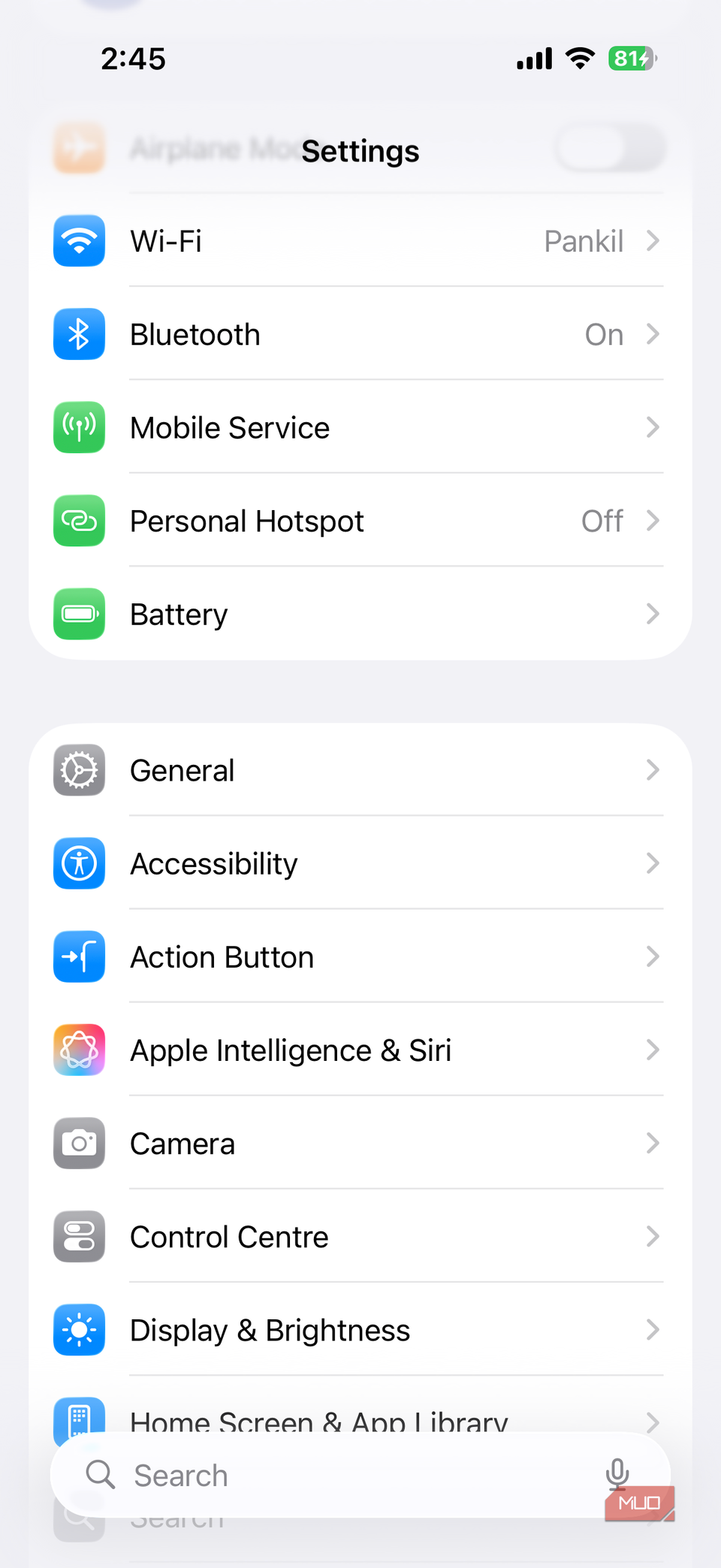
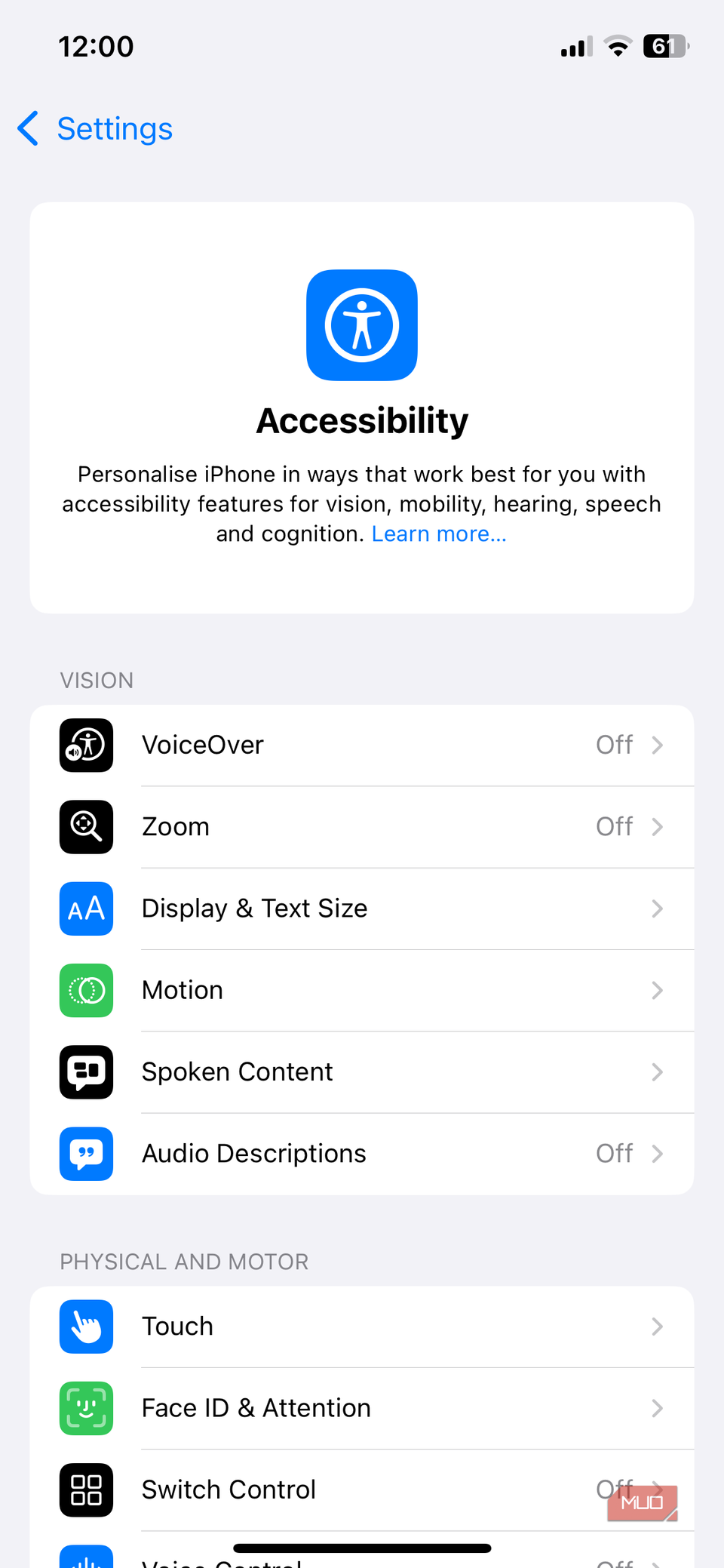
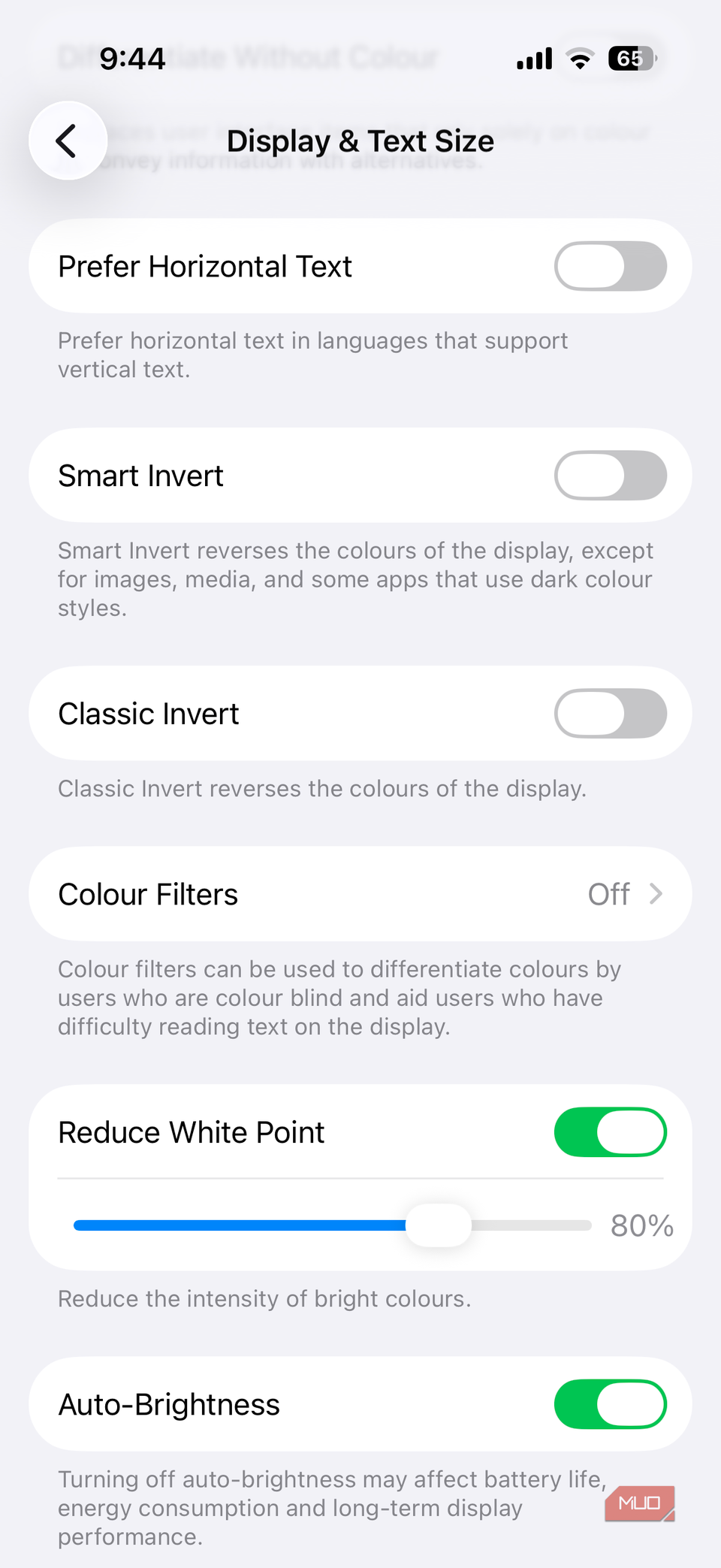
شما آن لحظه را می دانید که اواخر شب از طریق تلفن خود می روید و حتی کمترین روشنایی مانند خیره شدن به خورشید احساس می کنید؟ تنظیماتی وجود دارد که می تواند از کور کردن آیفون شما در شب جلوگیری کند.
به آن کاهش نقطه سفید گفته می شود. روشن کردن آن ، شدت رنگ های روشن و سفیده ها را نرم می کند ، که باعث می شود صفحه نمایش شما تیره تر و در چشمان شما آسان تر شود. این برای خواندن در رختخواب یا بررسی اعلان ها بدون فشار دادن چشمان شما مناسب است.
برای امتحان کردن ، به تنظیمات> دسترسی> نمایش و اندازه متن بروید و در کاهش نقطه سفید قرار بگیرید. سپس از کشویی برای تنظیم شدت آن استفاده کنید. همچنین می توانید هر زمان که به آن نیاز دارید ، یک دکمه به مرکز کنترل اضافه کنید.
7
از آیفون خود به عنوان یک دستگاه سر و صدای سفید داخلی استفاده کنید
حواس پرتی را با صداهای آرام بخش مسدود کنید
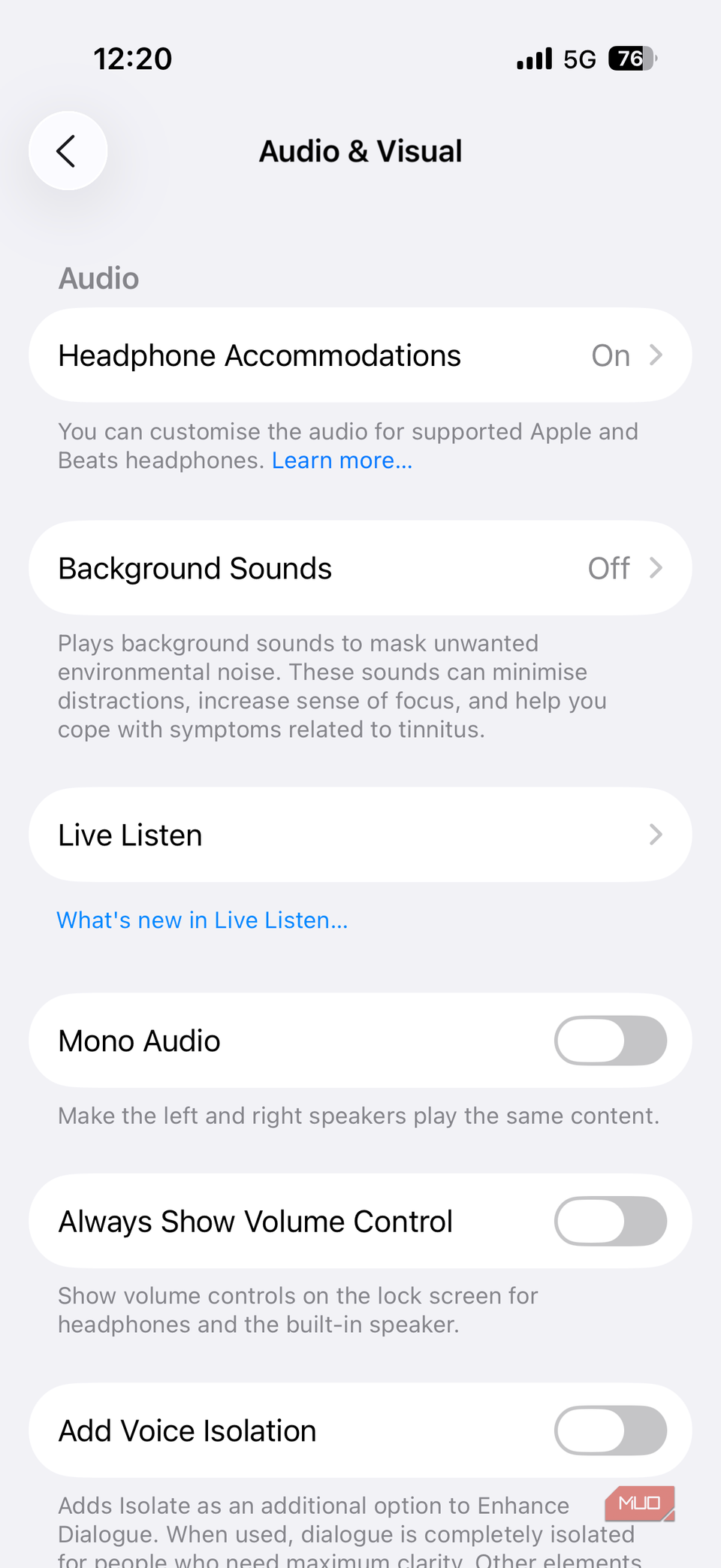
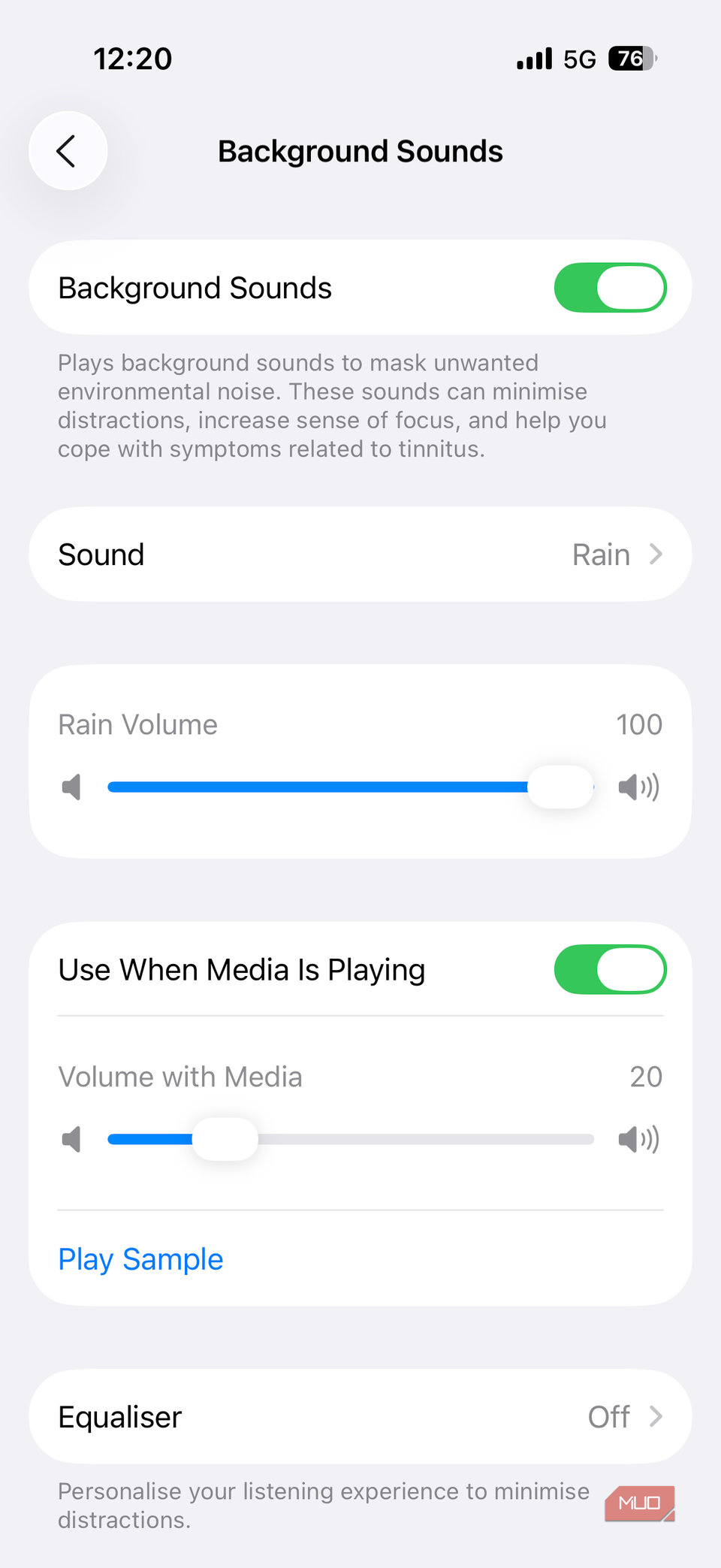
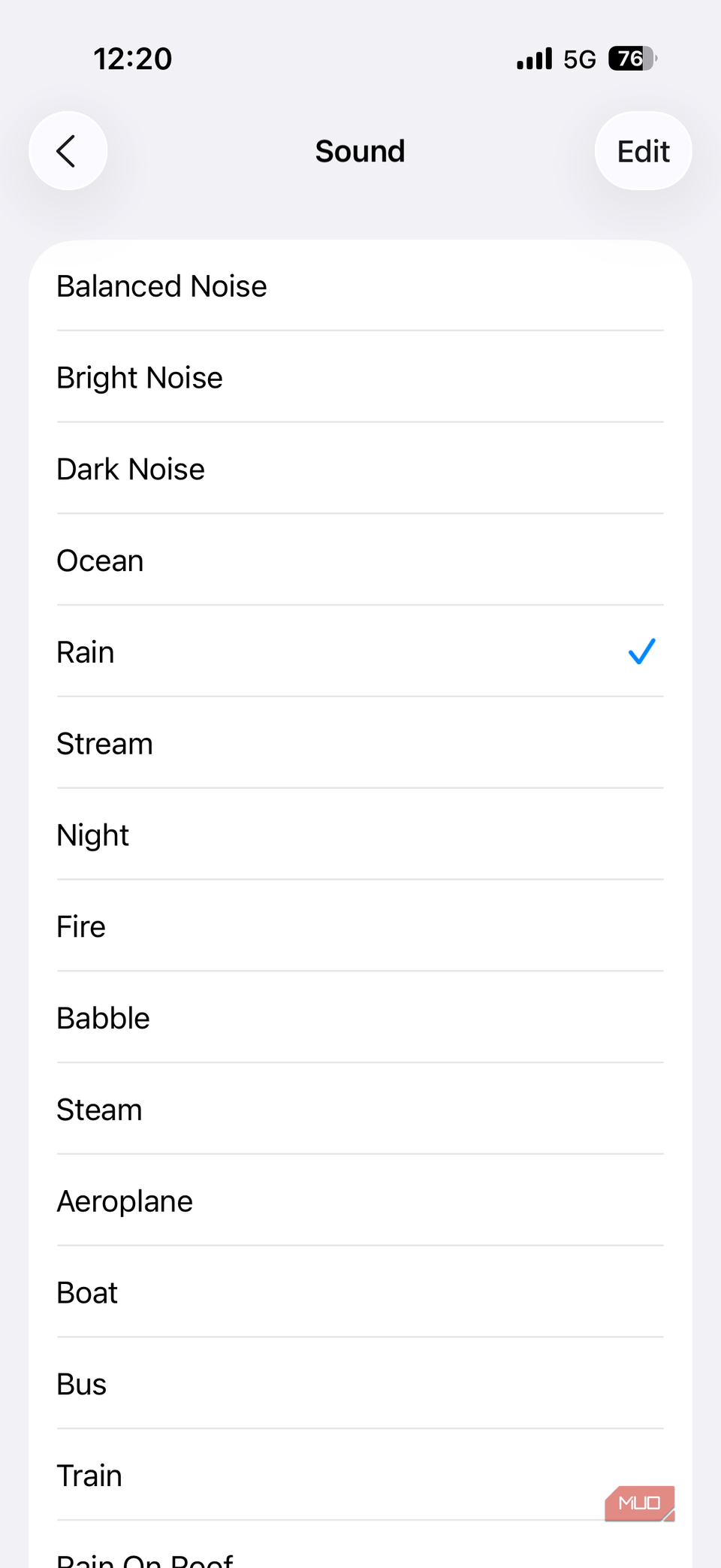
بعضی اوقات فقط برای آرامش یا تمرکز به یک صدای پس زمینه کوچک نیاز دارید. شاید شما سعی کنید به خواب برسید ، برخی از کارها را در یک کافه پر سر و صدا انجام دهید ، یا به سادگی هوم زندگی روزمره را تنظیم کنید. آیفون شما دارای ویژگی پنهان است که می تواند به شما کمک کند: صداهای پس زمینه.
این می تواند صدای آرامش بخش مانند باران ، امواج اقیانوس یا یک جریان ملایم را ایجاد کند و یک منظره ظریف ایجاد کند که حواس پرتی را ماسک می کند. صدا حتی در صورت باز بودن برنامه های دیگر ادامه می یابد ، بنابراین می توانید در حین پخش ، پیمایش ، خواندن یا خواب کنید.
برای فعال کردن آن ، به تنظیمات> دسترسی> صوتی/تصویری> صداهای پس زمینه بروید. از آنجا ، ویژگی را فعال کنید ، صدایی را که می خواهید انتخاب کنید و حجم آن را تنظیم کنید. همچنین می توانید مشخص کنید که آیا هنگام قفل صفحه باید به طور خودکار متوقف شود.
6
هنگامی که آیفون صداها را تشخیص می دهد ، مطلع شوید
هرگز یک درب ، زنگ هشدار یا کودک را دوباره گریه نکنید
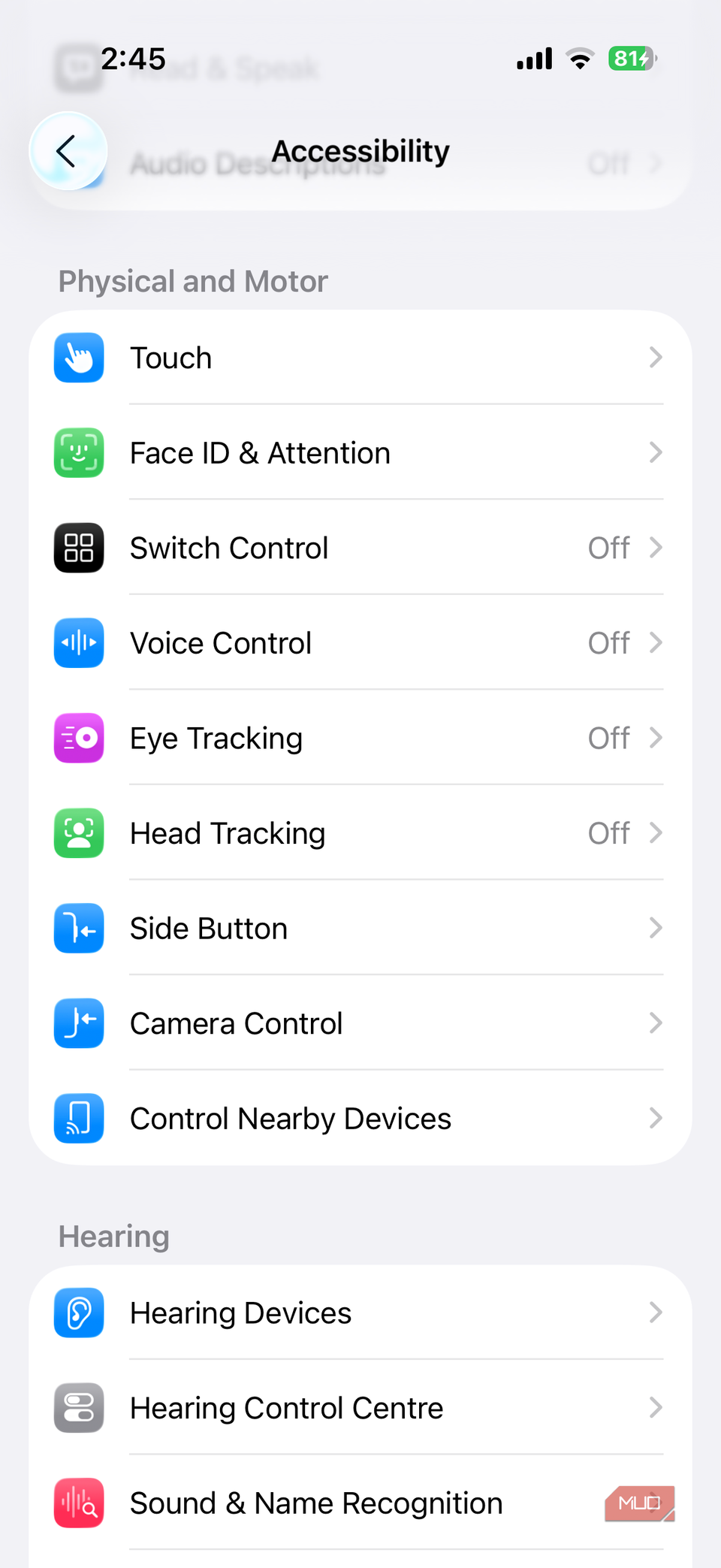
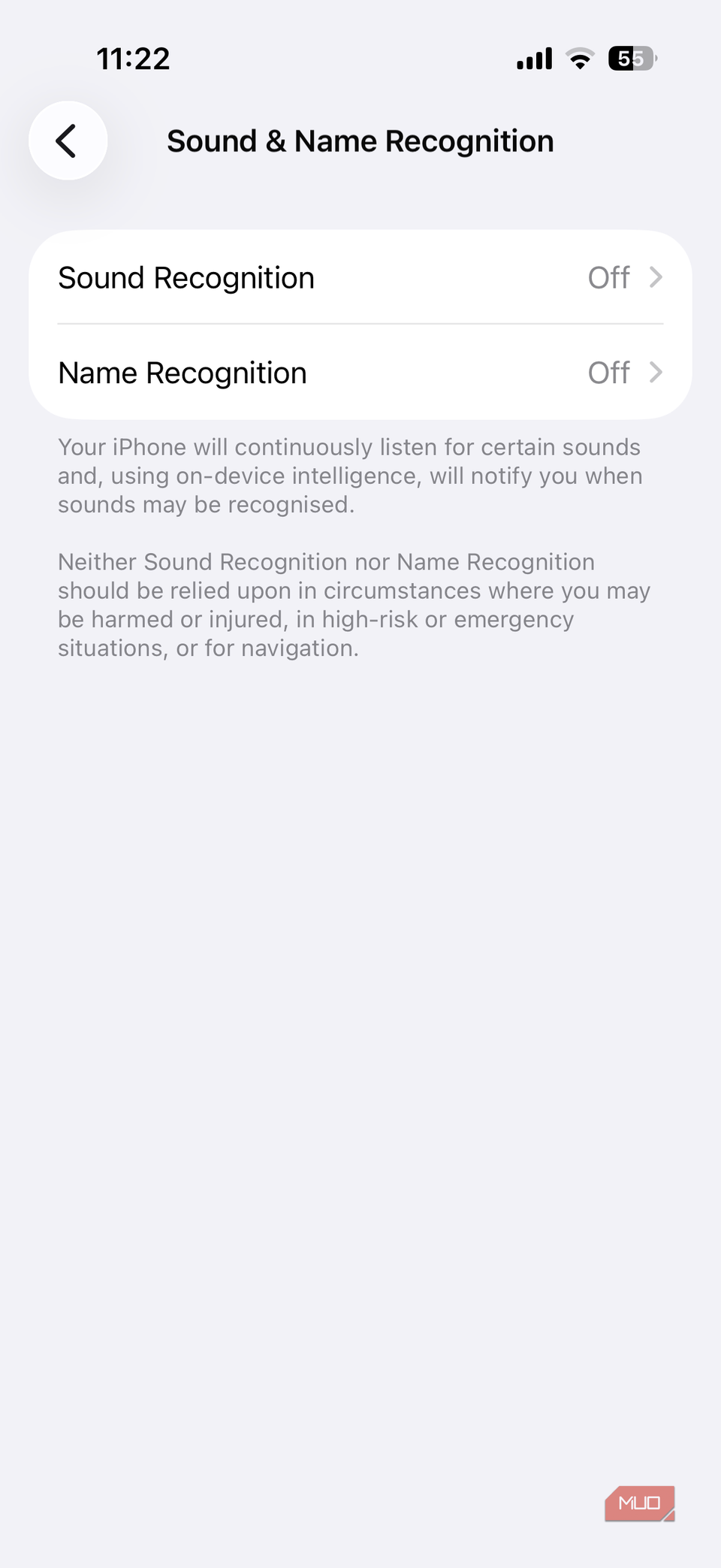
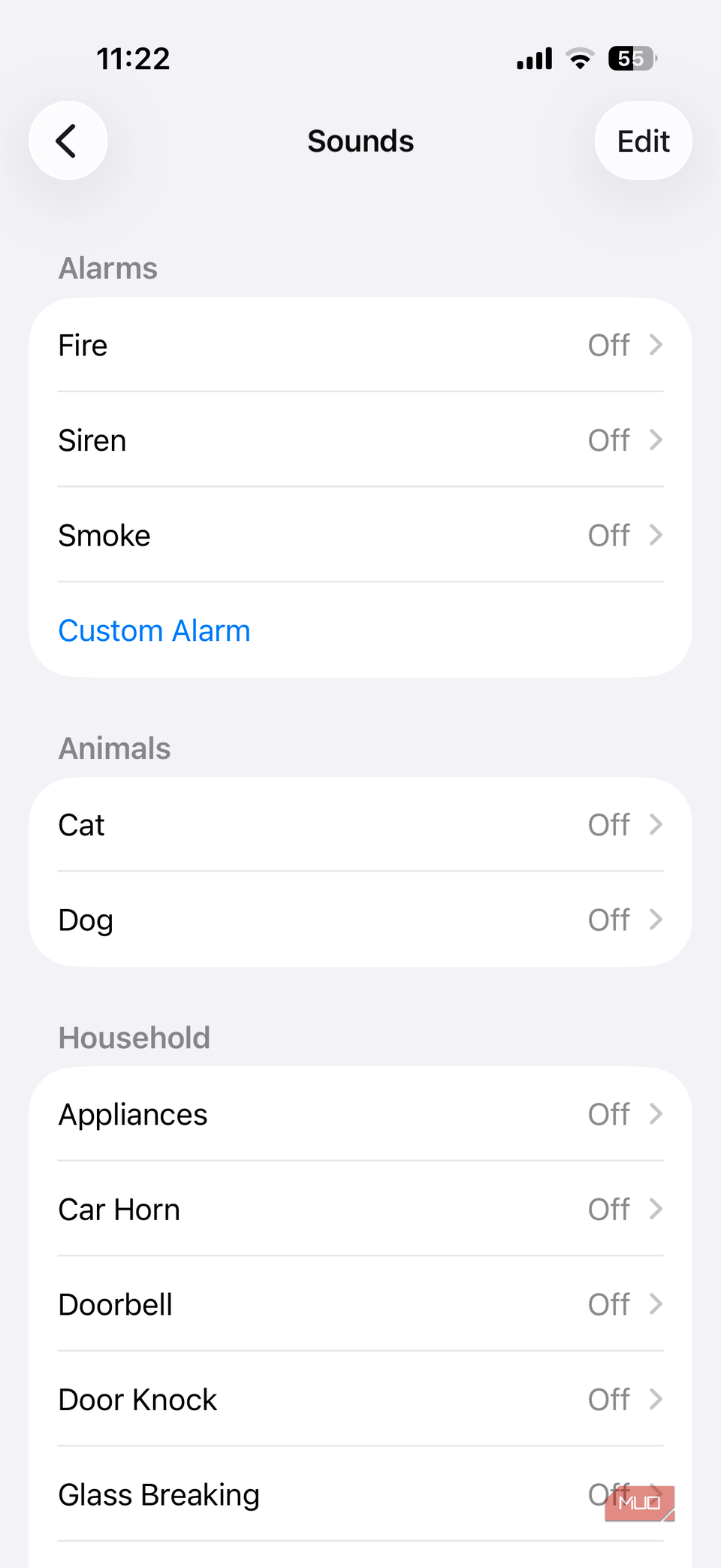
تصور کنید که در حالی که در عمق کار قرار دارد ، هدفون بپوشید و در را از دست ندهید ، یا وقتی کودک شما شروع به گریه می کند ، در اتاق دیگری قرار بگیرید. آیفون شما در واقع می تواند به چنین صداهای مهم گوش دهد و بلافاصله به شما هشدار دهد. این ویژگی به رسمیت شناختن صدا نامیده می شود و تلفن شما را به مجموعه گوشهای اضافی تبدیل می کند.
این می تواند مواردی مانند یک درب ، یک ضربه ، سگ ، پارس کردن سگ ، زنگ دود یا حتی یک دستگاه بوق را تشخیص دهد. پس از انجام این کار ، یک اعلان روشن روی صفحه را برای شما ارسال می کند. شما حتی می توانید آن را پیکربندی کنید تا ضمن نادیده گرفتن دیگران ، صداهای خاص را گوش دهید ، بنابراین از هشدارها غافل نمی شوید.
برای فعال کردن آن ، به تنظیمات> دسترسی> تشخیص صدا بروید. آن را روشن کنید و صداهایی را که می خواهید تلفن خود را تشخیص دهید انتخاب کنید.
5
به سرعت یک تایمر را از مرکز کنترل تنظیم کنید
نیازی به باز کردن برنامه ساعت نیست
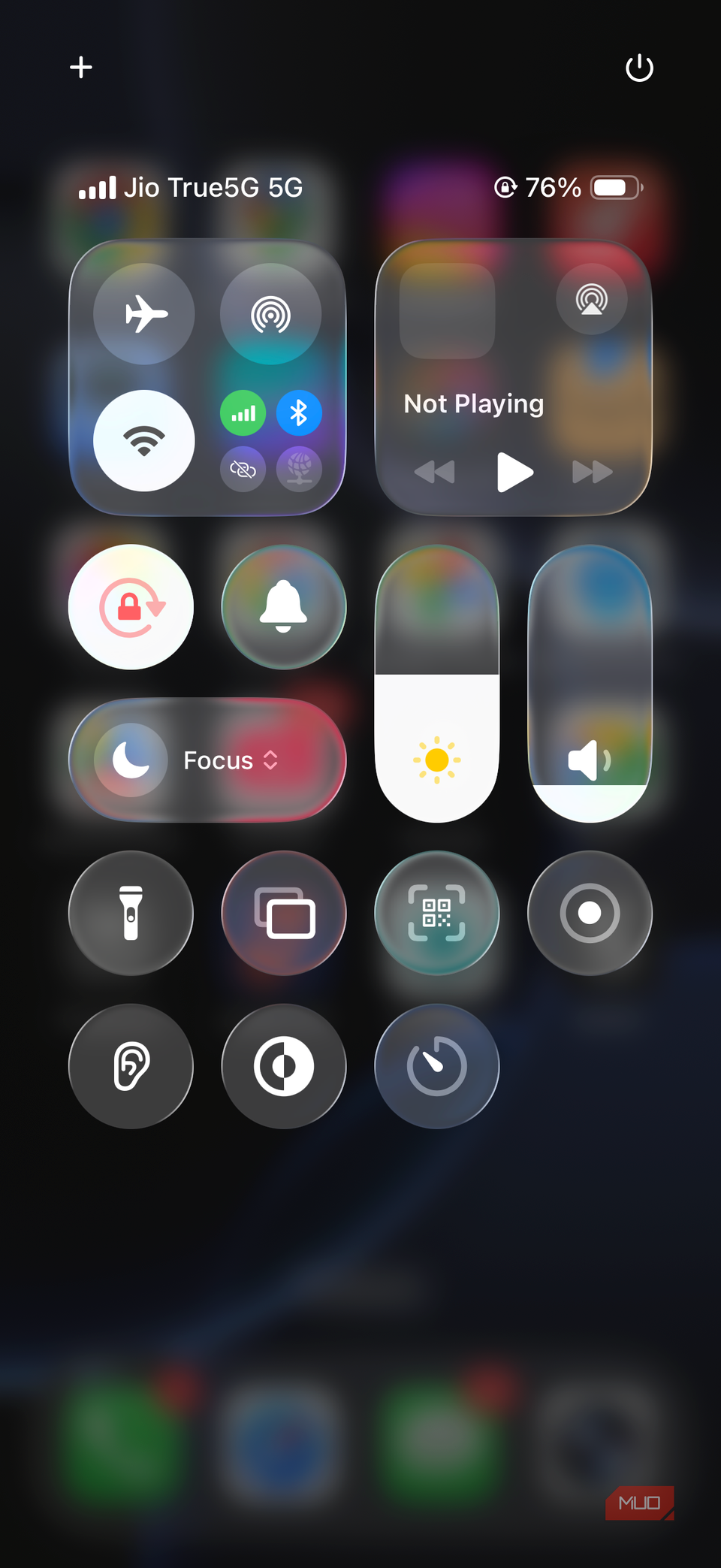
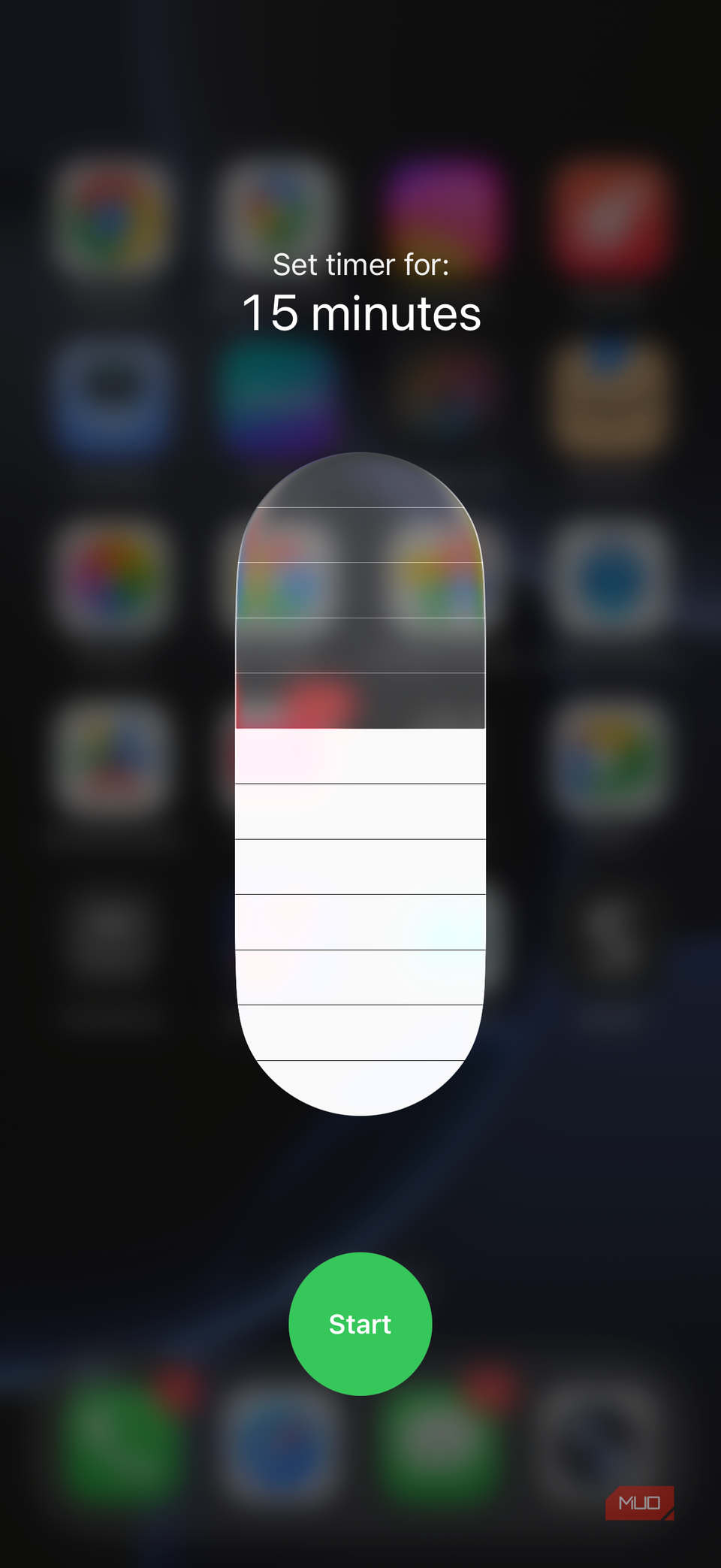
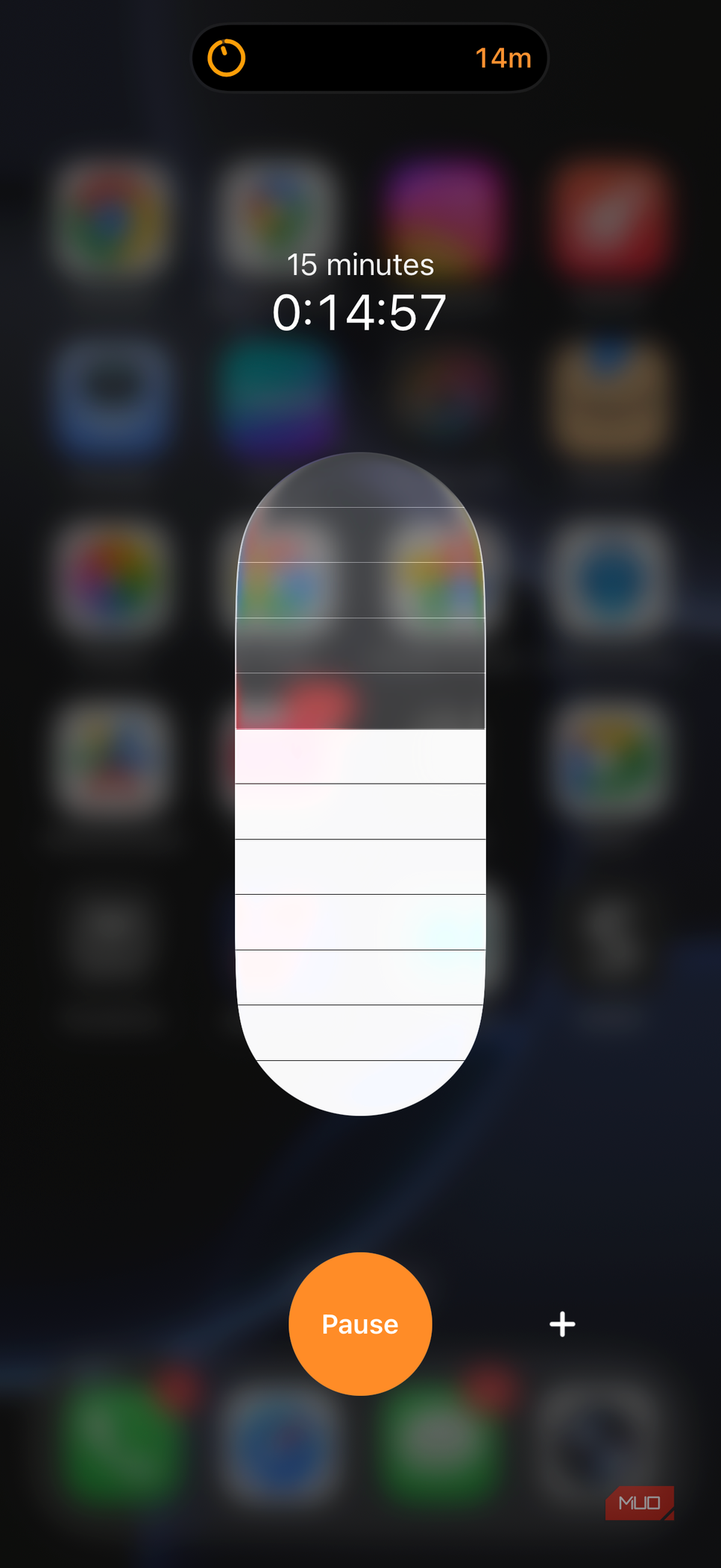
تنظیم تایمر یکی از آن کارهای کوچک است که همه ما بیشتر از آنچه فکر می کنیم انجام می دهیم – خواه شما در حال پخت ماکارونی ، زمان تمرین سریع یا تلاش برای محدود کردن زمان صفحه نمایش خود باشید. اما به جای باز کردن برنامه ساعت یا تماس با سیری ، می توانید این تایمرها را مستقیماً از مرکز کنترل شروع کنید.
برای باز کردن مرکز کنترل ، از گوشه بالا سمت راست صفحه خود بکشید ، روی نماد Plus در گوشه بالا سمت چپ ضربه بزنید و اگر قبلاً در آنجا نیست ، تایمر را اضافه کنید. پس از افزودن ، میانبر تایمر را به سادگی فشار دهید ، و یک کشویی مفید ظاهر می شود تا بتوانید بدون ترک برنامه فعلی خود ، زمان دقیق مورد نیاز خود را تنظیم کنید.
4
پشت آیفون خود را به یک دکمه تبدیل کنید
دکمه پنهان را باز کنید
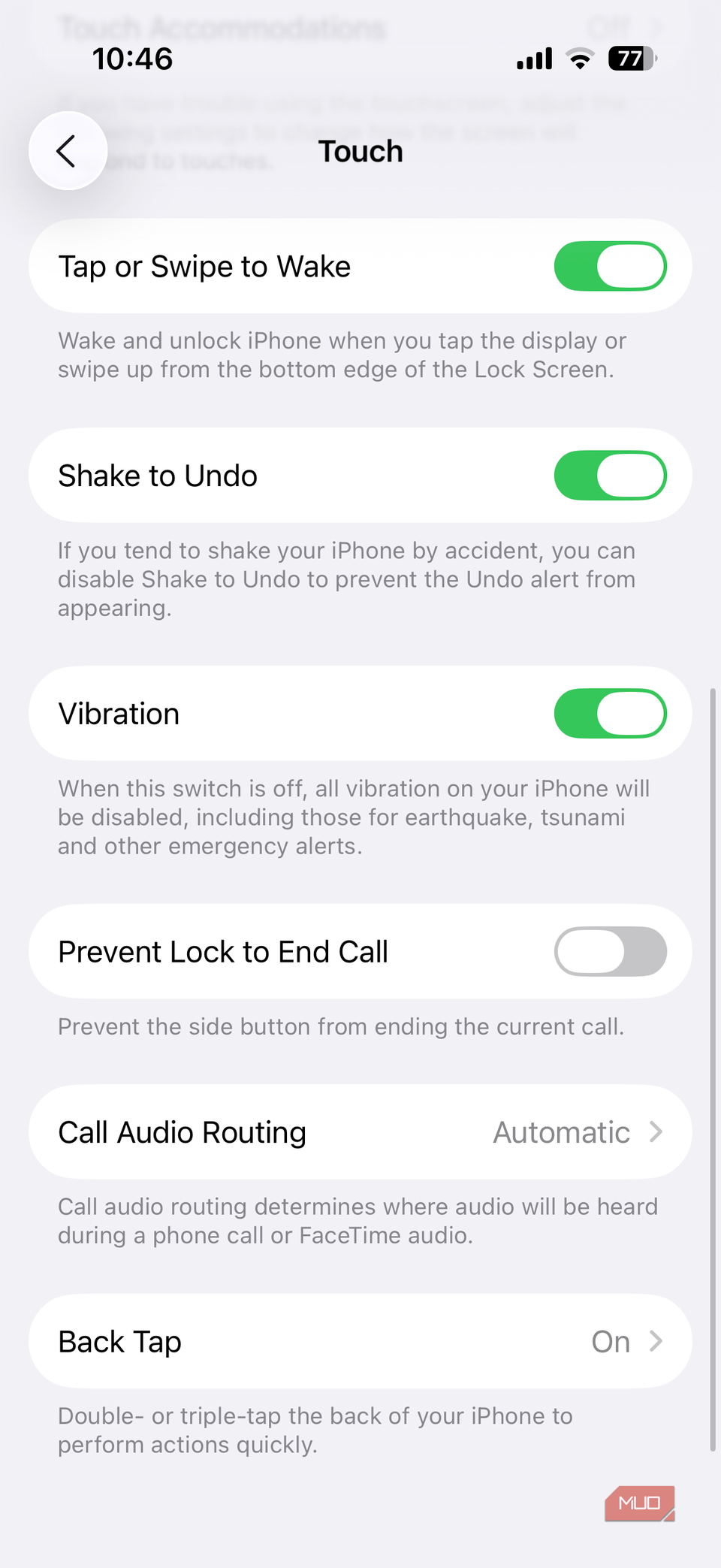
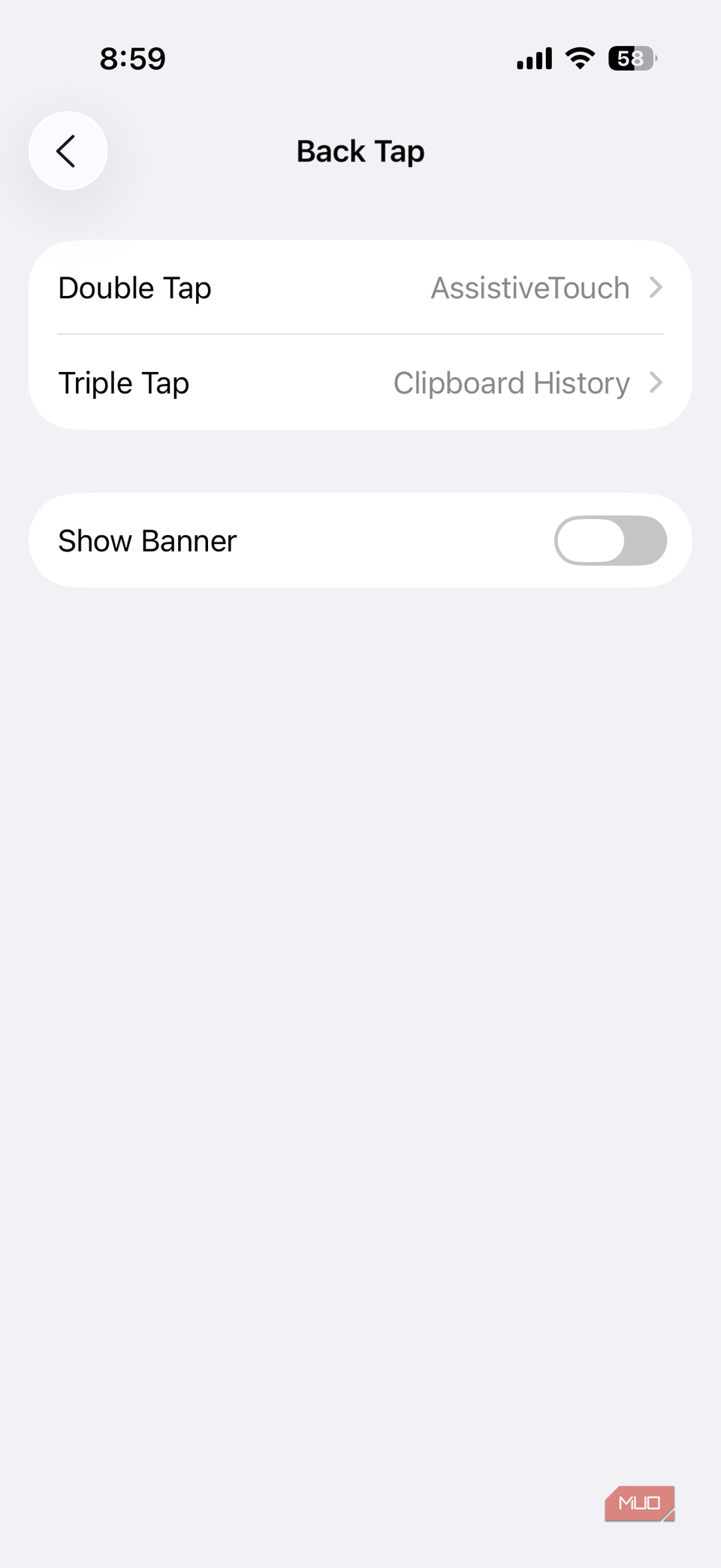
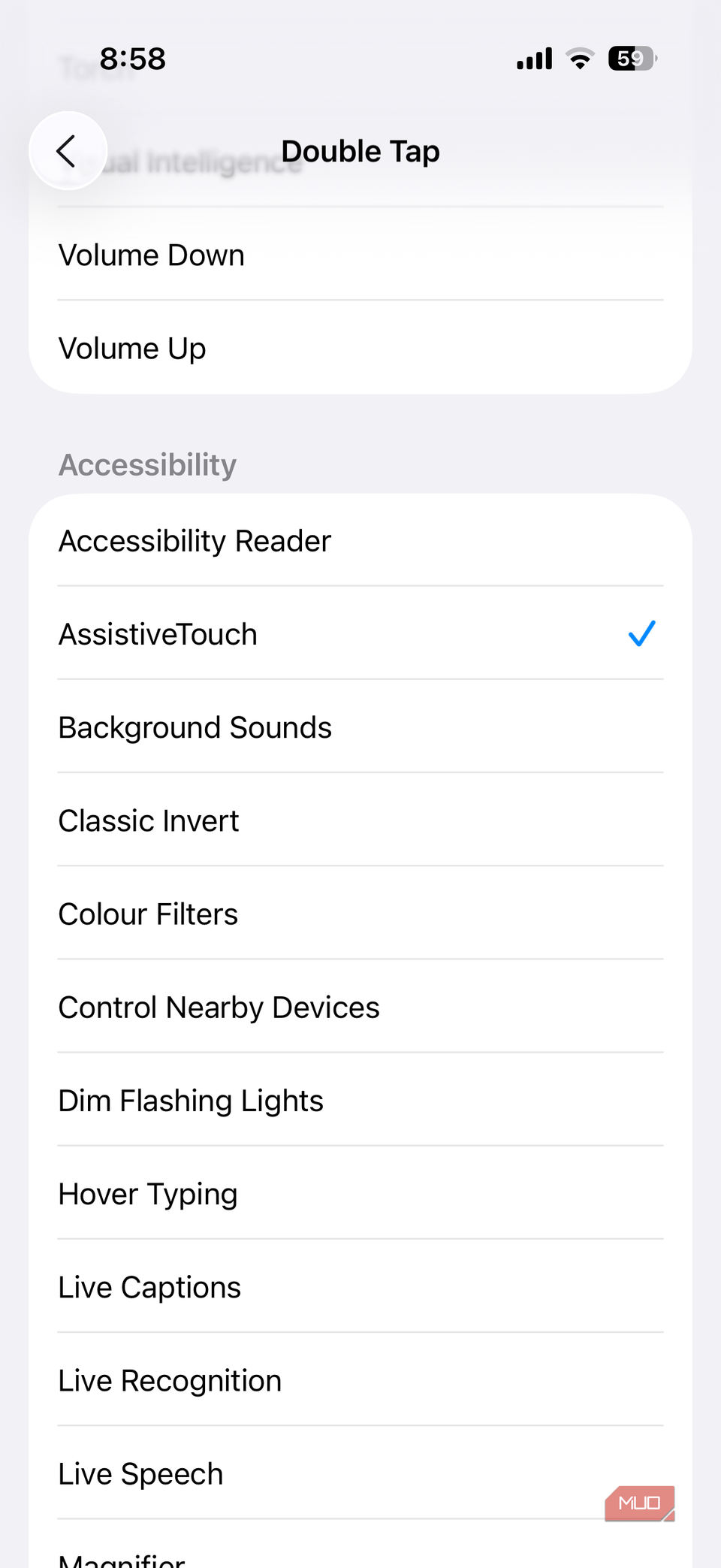
آیفون شما دارای یک ترفند پنهان است که تقریباً مانند جادو احساس می شود: می توانید به پشت آن ضربه بزنید تا اقدامات را ایجاد کنید. این ویژگی به پشت شیر گفته می شود ، و اساساً پشت تلفن شما را به یک دکمه قابل تنظیم تبدیل می کند.
با استفاده از TAP ، می توانید یک ضربه دو ضربه یا سه گانه را در پشت آیفون خود تنظیم کنید تا میانبرها را انجام دهید. من برای تقویت بهره وری از TAP استفاده می کنم ، اما شما می توانید کارهای جالب زیادی مانند ، یک تصویر را بگیرید ، صفحه را قفل کنید ، تلفن خود را بی صدا کنید یا حتی یک برنامه مورد علاقه را راه اندازی کنید.
به تنظیمات> دسترسی> لمس> ضربه بزنید. از آنجا ، آنچه را که می خواهید یک شیر دو یا سه گانه را انتخاب کنید. پس از تنظیم ، یک ضربه سریع در پشت آیفون شما به دکمه میانبر شخصی شما تبدیل می شود.
3
میانبرهایی را با جایگزینی متن ایجاد کنید
عبارات طولانی را در چند ثانیه تایپ کنید
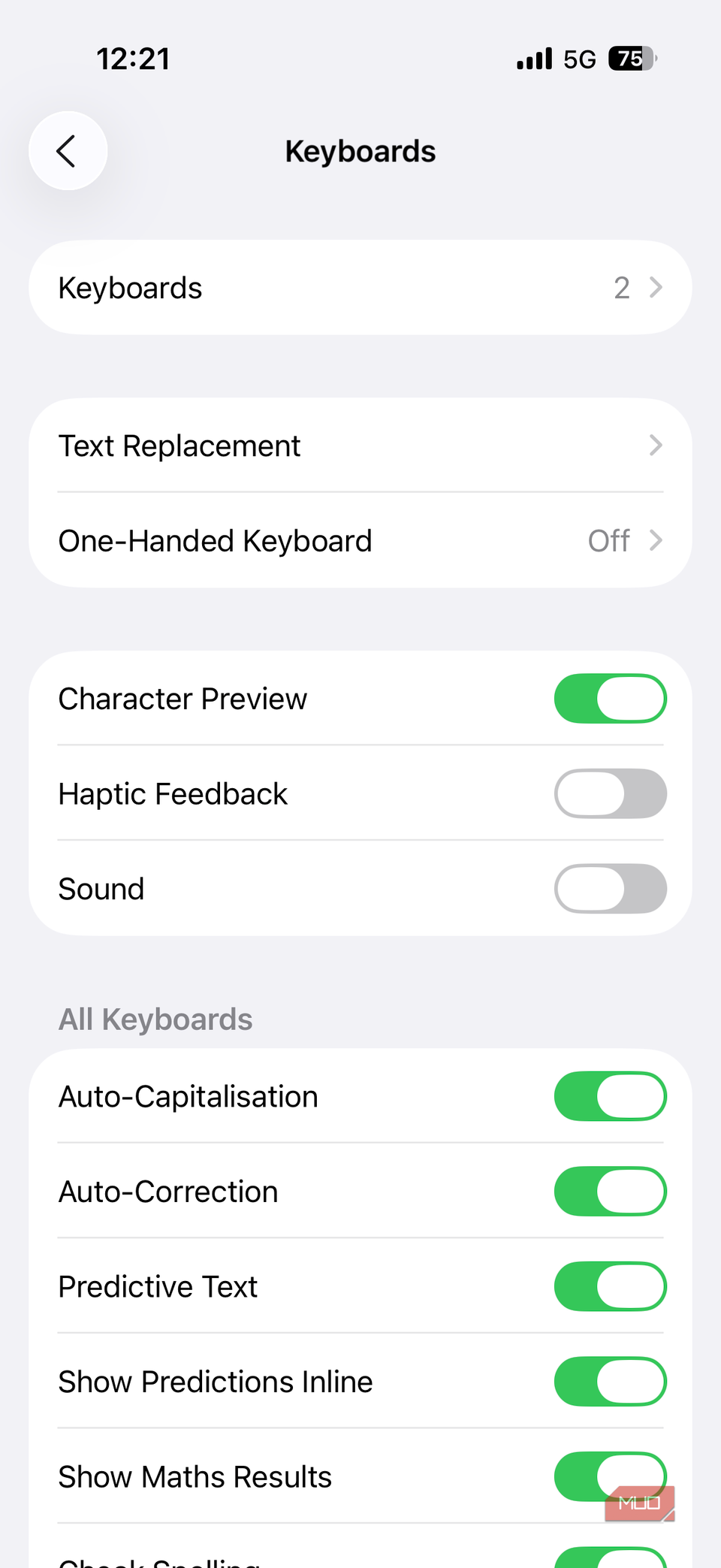
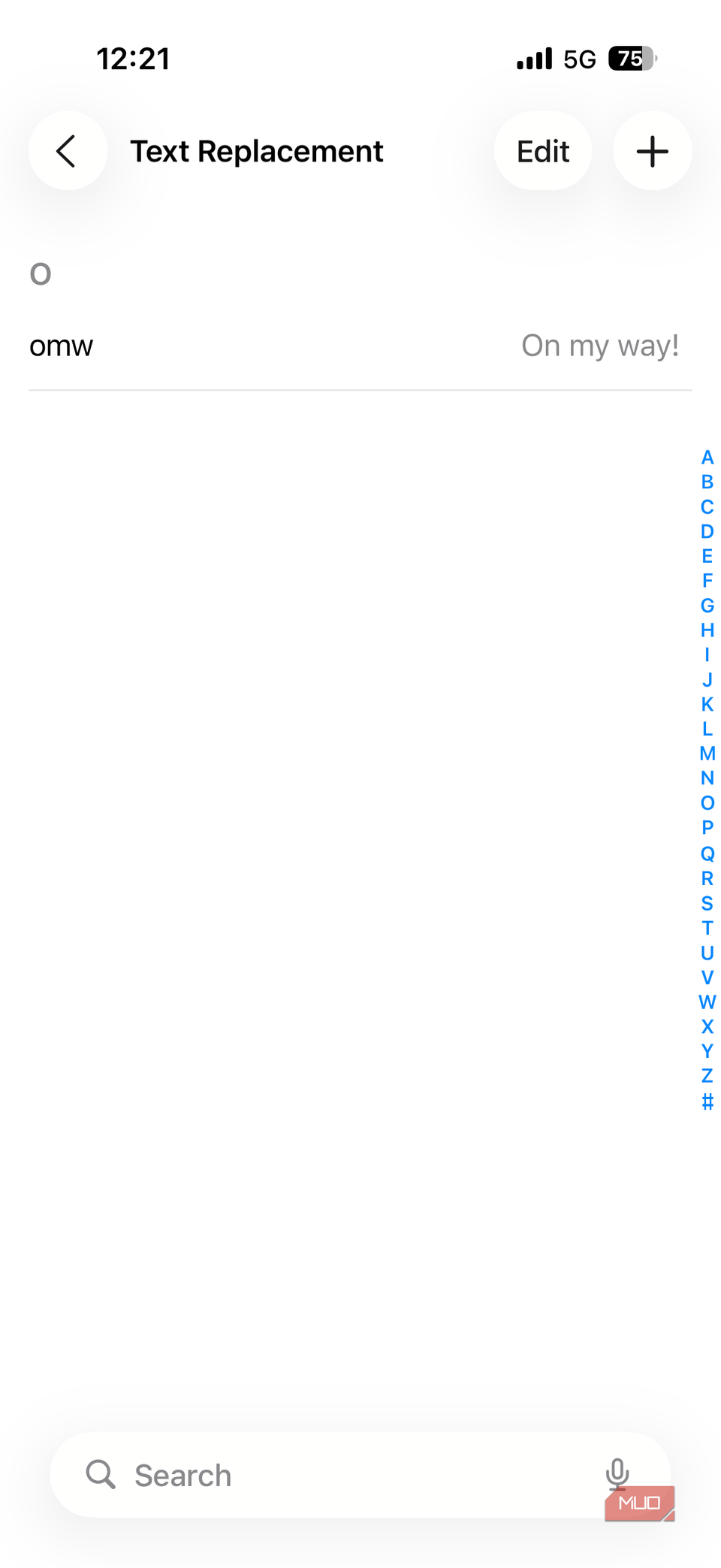
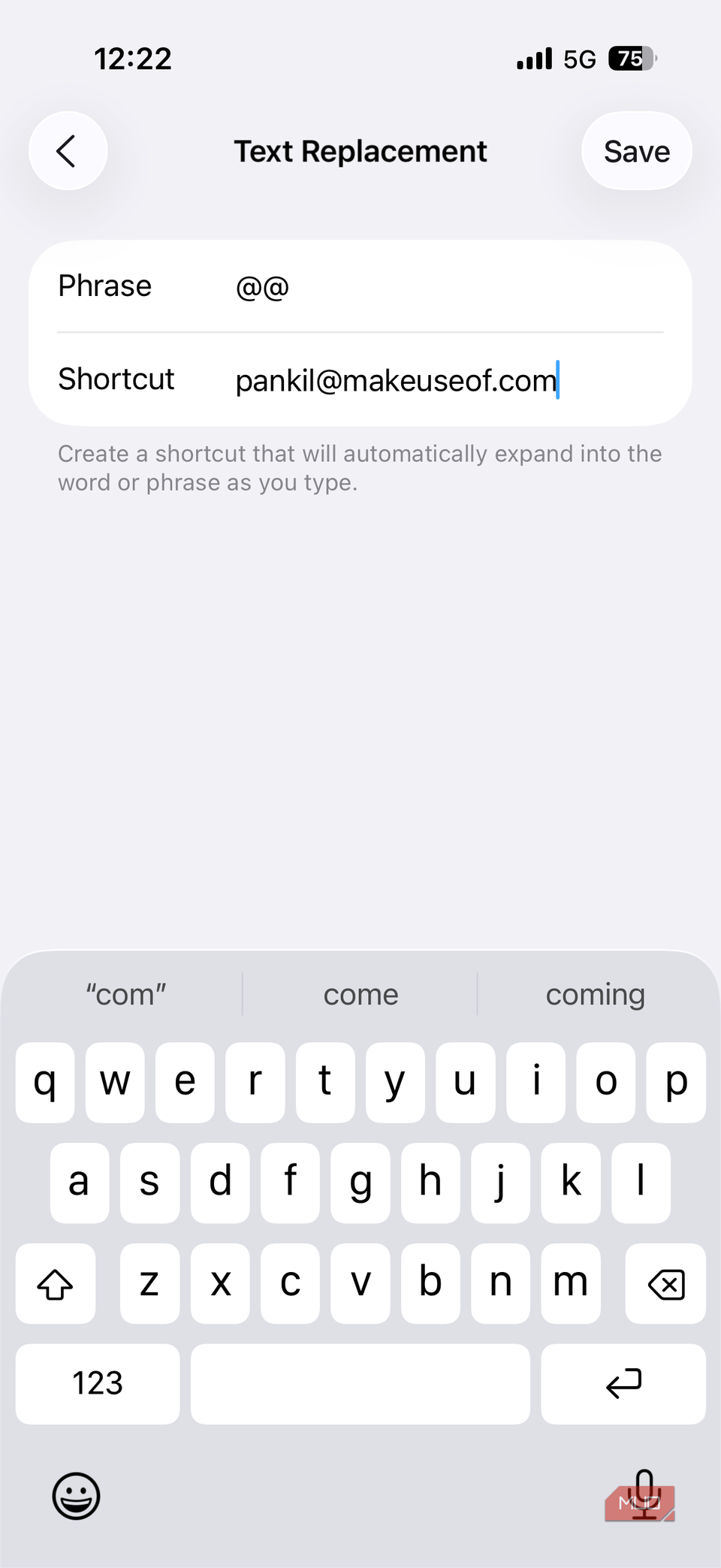
بر خلاف اندروید ، آیفون ویژگی تاریخ کلیپ بورد ندارد. این بدان معناست که شما نمی توانید عبارات ، ایمیل یا آدرس را برای چسباندن آسان استفاده کنید. بهترین گزینه بعدی جایگزینی متن است ، ابزاری داخلی که مانند میانبرهای سفارشی برای صفحه کلید شما عمل می کند.
با جایگزینی متن ، می توانید یک ماشه کوتاه و به یاد ماندنی را تنظیم کنید که به طور خودکار به یک عبارت طولانی تر گسترش می یابد. به عنوان مثال ، تایپ کنید و می تواند آدرس ایمیل کامل شما را پر کند ، یا ADDR می تواند در آدرس خانه شما گسترش یابد. این باعث صرفه جویی در زمان در تایپ تکراری می شود و تقریباً در هر برنامه در آیفون شما کار می کند.
برای تنظیم آن ، به تنظیمات> عمومی> صفحه کلید> جایگزینی متن بروید. روی علامت به علاوه در گوشه ضربه بزنید ، عبارت کامل مورد نظر خود را در قسمت عبارت وارد کنید ، سپس میانبر خود را در قسمت میانبر اضافه کنید.
2
اقدامات را با تکان دادن آیفون خود به سادگی انجام دهید
اشتباهات و اشتباهات را تکان دهید
همه ما وقتی اشتباه می کنید با جادوی Ctrl + Z در رایانه آشنا هستیم. آیفون شما ترفند مشابهی به نام Shake to Undo دارد. به جای شکار برای یک دکمه خنثیسازی ، فقط به تلفن خود یک لرزش سریع بدهید ، و یک پاپ آپ ظاهر می شود که آیا می خواهید آخرین اقدام خود را خنثیسازی کنید.
این برنامه به خصوص در برنامه هایی مانند یادداشت ها ، نامه ها و پیام ها مفید است ، اما در اکثر مکان هایی که در آن تایپ یا ویرایش متن را انجام می دهید ، کار می کند. این ویژگی به طور پیش فرض فعال شده است ، اما ارزش بررسی دو برابر دارد. به تنظیمات> دسترسی> لمس بروید و مطمئن شوید که لرزش برای خنثیسازی روشن است. دفعه بعد که یک تایپی درست می کنید یا به طور تصادفی چیزی را حذف می کنید ، یک تلنگر کوچک از مچ دست تمام چیزی است که برای پاک کردن آخرین حرکت شما لازم است.
1
آیفون خود را با چشمان خود کنترل کنید
از ناوبری هندزفری لذت ببرید
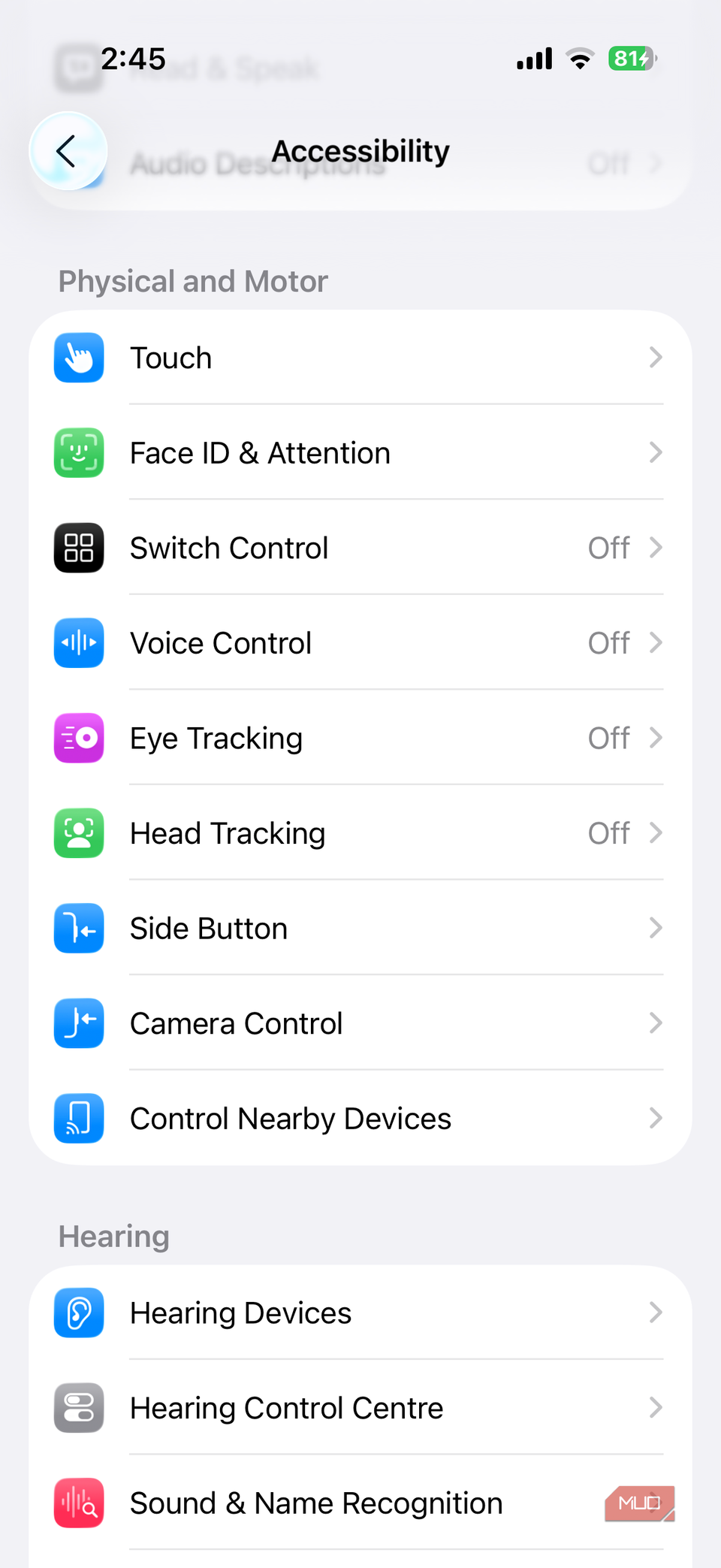
![]()
![]()
این ممکن است مانند داستان های علمی به نظر برسد ، اما آیفون شما در واقع می تواند به چشمان شما پاسخ دهد. با ردیابی چشم ، با استفاده از نگاه خود می توانید با دستگاه خود حرکت کنید ، انتخاب کرده و با دستگاه خود ارتباط برقرار کنید. این چیزی است که پس از تجربه آن تقریباً جادویی احساس می شود.
برای امتحان کردن آن ، به تنظیمات> دسترسی> ردیابی چشم بروید و آن را روشن کنید. سپس دستورالعمل های روی صفحه را برای کالیبراسیون ویژگی دنبال کنید. پس از راه اندازی ، یک نشانگر روی صفحه حرکات چشم شما را دنبال می کند و به هر کجا که نگاه می کنید حرکت می کند. نگاه خود را به طور پیوسته روی یک نماد ، دکمه یا ضامن نگه دارید و آیفون شما شیر را ثبت می کند.
آیفون شما مملو از ویژگی های هوشمندانه است که غالباً بدون توجه به آن می روند. ممکن است شما هر روز از همه آنها استفاده نکنید ، اما راحت است بدانید که آنها در آنجا به آنها احتیاج دارید. این سنگهای پنهان می توانند آیفون شما را راحت تر ، لذت بخش تر و حتی گاهی اوقات جادویی تر کنند.
